Управление заданиями, расходными материалами и устройствами Kyocera Ecosys M8130CIDN
Доступные экраны состояния
Состояния обработки и ожидания заданий отображаются на сенсорной панели в виде списка на четырех различных экранах: заданий печати, заданий отправки, заданий сохранения и запланированных заданий. Доступны следующие состояния заданий.
|
Экран состояния
|
Отображаемое состояние задания
|
|
Печ. сост. задания
|
Задание копирования • Задание принтера • Прием факса Прием электронной почты Задание из ящика документов • Данные со съемного носителя • Приложение Отчет/список
|
|
Отпр.сост.задан.
|
• Передача факса Передача по электронной почте Папка • Отпр.задания - приложение • Групповая рассылка Отпр.задания - Факс-сервер
|
|
Сост. зад. сохр.
|
• Задание сохранения для сканирования • Задание сохранения для факса Задание сохранения для принтера
|
|
Плановое задание
|
• Передача факса
|
Отображение экрана состояния
Откройте экран.
Нажмите клавишу [Состояние/Отм. Задач].
Выберите задание для просмотра подробных сведений.
Для проверки состояния нажмите [Печ. сост. задания], [Отпр. сост. задан.], [Сост. зад. сохр.] или [Плановое задание].
Экран состояния
Можно показать состояния заданий по всем пользователям или только состояния по вашим собственным заданиям.
Данную настройку также можно изменить из Command Center RX.
Экран состояния задания печати
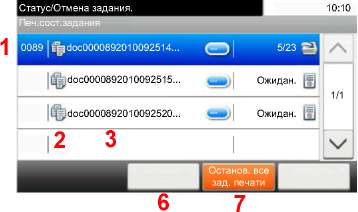
|
Номер Элемент
|
Описание
|
|
1
|
Элемент отображения/ клавиша
|
Приемочный номер задания
|
|
2
|
Тип
|
Пиктограмма показывает тип задания.
|
|
3
|
Имя задания
|
Имя задания или имя файла
|
|
4
|
|
Выберите клавишу задания, о котором хотите отобразить подробные сведения.
|
|
|
|
5
|
Состояние
|
Состояние задания (Количество напечатанных листов)/(Суммарное количество листов): Печать Обработка: Состояние перед началом печати. Ожидание: Ожидание печати Пауза: Приостановка задания печати или ошибка Отмена: Отмена задания
|
|
6
|
[Отмена]
|
Выберите из списка задание, которое нужно отменить, и нажмите эту клавишу.
|
|
7
|
[Останов, все зад. печати]
|
Приостановка всех заданий печати. При повторном нажатии клавиши задания печати возобновляются.
|
Экран состояния задания отправки

|
Номер Элемент
|
Описание
|
|
1
|
Элемент отображения/ клавиша
|
Приемочный номер задания
|
|
2
|
Тип
|
Пиктограмма показывает тип задания.
|
|
3
|
Имя задания
|
Отображается имя задания или имя файла.
|
|
4
|
|
Выберите клавишу задания, о котором хотите отобразить подробные сведения.
|
|
|
|
5
|
Состояние
|
Состояние задания
Выполн.: Состояние перед началом передачи, например во время сканирования оригиналов
Передача: Передача Ожидание: Ожидание передачи Отмена: Отмена задания Пауза: Приостановка задания
|
|
6
|
[Меню]
|
При нажатии этой клавиши отображается [Замещение приоритета]. Заданию на передачу факса можно присвоить приоритет.
Используйте список, чтобы выбрать задание на отправку факса для немедленной передачи. > [Меню] > [Отправка с замещением приоритета]
|
|
7
|
[Отмена]
|
Выберите из списка задание, которое нужно отменить, и нажмите эту клавишу.
|
Экран состояния задания сохранения

|
Номер Элемент
|
Описание
|
|
1
|
Элемент отображения/ клавиша
|
Приемочный номер задания
|
|
2
|
Тип
|
Пиктограмма показывает тип задания.
|
|
3
|
Имя задания
|
Отображается имя задания или имя файла.
|
|
4
|
|
Выберите из списка задание, для которого нужно просмотреть подробную информацию, и нажмите эту клавишу.
|
|
|
|
5
|
Состояние
|
Состояние задания
Выполн.: Состояние перед началом сохранения, например во время сканирования оригиналов
Сохранение: Сохранение данных Отмена: Отмена задания Пауза: Приостановка задания
|
|
6
|
[Отмена]
|
Выберите из списка задание, которое нужно отменить, и нажмите эту клавишу.
|
Экран состояния запланированного задания

|
Номер Элемент
|
Описание
|
|
1
|
Элемент отображения/ клавиша
|
Приемочный номер задания
|
|
2
|
Тип
|
Пиктограмма показывает тип задания.
|
|
3
|
Адресат
|
Адресат (имя адресата, номер факса, адрес электронной почты или количество элементов рассылки)
|
|
4
|
im
|
Выберите из списка задание, для которого нужно просмотреть подробную информацию, и нажмите эту клавишу.
|
|
|
|
5
|
Время начала
|
Время начала запланированного задания.
|
|
6
|
[Меню]
|
При нажатии этой клавиши отображается [Начать сейчас].
Выберите из списка задание, которые надо отправить немедленно. > [Меню] > [Начать сейчас]
|
|
7
|
[Отмена]
|
Выберите из списка задание, которое нужно отменить, и нажмите эту клавишу.
|
Проверка подробной информации о заданиях
После входа в систему с полномочиями обычного пользователя можно просматривать только собственные задания. Пользователь, вошедший в систему с полномочиями администратора, может просматривать любые задания.
1 Выберите [—] для задания, подробную информацию о котором требуется проверить.
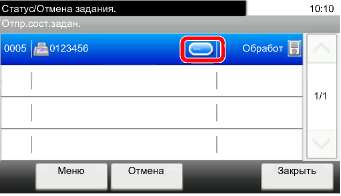
Откроется подробная информация о выбранном задании.
Нажмите кнопку [ОК]. Выберите [/\], чтобы посмотреть информацию на следующей или предыдущей странице. Для дальнейшего просмотра подробной информации выберите белый элемент.
Для заданий передачи можно проверить адресата, нажав [Состоян./адресат]. 2 Для выхода из экрана подробной информации выберите [Закрыть].
Проверка журнала заданий
|
Экран
|
Отображаемые журналы заданий
|
|
Печать заданий
|
• Задание копирования • Задание принтера Прием факса Прием электронной почты • Задание из ящика документов • Отчет/список Данные со съемного носителя Приложение
|
|
Задания передачи
|
• Передача факса Передача по электронной почте Папка • Отпр.задания - приложение • Групповая рассылка Отпр.задания - Факс-сервер
|
|
Задания сохранения
|
• Задание сохранения для сканирования Задание сохранения для факса Задание сохранения для принтера
|
|
Задания факса
|
|
Отображение экрана журналов заданий
Откройте экран.
Нажмите клавишу [Состояние/Отм. Задач].
Выберите задание для просмотра подробных сведений.
Проверка подробной информации о журналах
Вы можете проверить подробную информацию по каждому заданию.
Откройте экран.
Нажмите клавишу [Состояние/Отм. Задач].
Проверьте информацию.
1 Выберите [ — ] задания, которое нужно проверить > [Сведения].

Откроется подробная информация о выбранном задании.
Выберите [ ], чтобы посмотреть информацию на следующей или предыдущей странице.
2 Для выхода из экрана подробной информации выберите [Закрыть].
Отправка истории журнала
Можно отправить историю журнала электронной почтой. Ее можно отправлять вручную по мере необходимости или настроить автоматическую отправку по достижении заданного количества заданий.
Пауза и возобновление задания
Приостановите/возобновите все задания при печати/ожидании.
Откройте экран.
Нажмите клавишу [Состояние/Отм. Задач].
Нажмите [Останов, все зад. печати] на экране состояния заданий печати.
Печать приостановится.
Для возобновления приостановленных заданий печати нажмите [Возобн. все здн. печати].
Отмена задания
Можно отменять задания, находящиеся в состоянии печати/ожидания.
Откройте экран.
Нажмите клавишу [Состояние/Отм. Задач].
Выберите из списка задание, которое нужно отменить, и нажмите [Отмена]. Выберите [Да] на экране подтверждения.
Устройство/связь
Настройте устройства/линии, установленные или подключенные к данному аппарату, и проверьте их состояние. Откройте экран.
1 Нажмите клавишу [Состояние/Отм. Задач].
2 Выберите элемент, который нужно проверить.
Откроется экран проверки состояния или настройки устройств.
Проверьте состояние.
Ниже описаны те элементы, которые можно проверить. Сканер
Отображается состояние сканирования оригинала или информация об ошибке (замятие бумаги, открытая крышка и т. д.).
Принтер
Отображается информация об ошибках, например о замятии бумаги, заканчивающемся тонере или бумаге, а также о состоянии, например ожидание или печать.
Ящик приема в пам. факса
Отображает информацию (имя документа, размер файла и т. д.) о документе, находящемся в ящике приема в память факса.
• Для отмены передачи/приема текущего факса выберите [Откл. от лин].
• Отображается такая информация, как отправка/прием и набор номера.
• Отображается объем использования, емкость и объем свободного места внешнего носителя, подключенного к данному аппарату.
• Чтобы отформатировать внешний носитель, выберите [Меню] > [Формат].
Если выбрать [Формат], все данные с внешнего носителя будут удалены.
• Для безопасного извлечения внешнего носителя выберите [Удалить память]. Клавиатура USB
Отображается состояние дополнительной клавиатуры USB.
Клавиатура Bluetooth
Отображается состояние клавиатуры Bluetooth.
Состояние сетевого подключения
Отображается состояние сетевого подключения.
Состояние доп. сетевого подключения
Отображается состояние подключения дополнительного комплекта сетевого интерфейса.
Wi-Fi Direct
Отображается состояние подключения Wi-Fi Direct.
Беспровод.сеть
Отображается состояние подключения дополнительного комплекта беспроводного сетевого интерфейса.
Wi-Fi
Отображается состояние подключения Wi-Fi.
SSD
Отображается состояние SSD.
NFC
Отображается состояние подключения NFC.
Проверка остатка тонера и бумаги (Бумага/расх. мат.)
Проверьте остаток тонера и бумаги на сенсорной панели. Откройте экран.
1 Нажмите клавишу [Состояние/Отм. Задач].
2 Выберите элемент, который нужно проверить.
Проверьте состояние.
Ниже описаны те элементы, которые можно проверить. Состоян.тонера
Информация о количестве оставшегося тонера показана в виде уровней. Также можно проверить состояние бункера отработанного тонера.
Состоян. бумаги
Можно проверить формат, ориентацию, тип и остаток бумаги по каждому источнику бумаги. Информация о количестве оставшейся бумаги показана в виде уровней.
Сшить
Позволяет проверить, остались ли еще скрепки.
<<<назад
далее>>>
при использовании материалов ссылка на сайт компании awella.ru обязательна
Помогла информация на сайте ? Оставьте отзыв о работе нашей компании ! Это можно сделать в яндекс браузере и это простимулирует работников нашей компании (ответственные получат бонусы), которые собирали ее для вас! Спасибо !
|